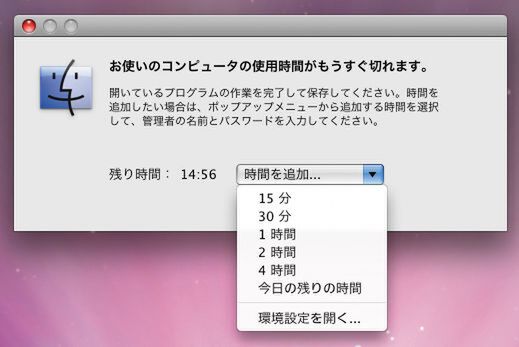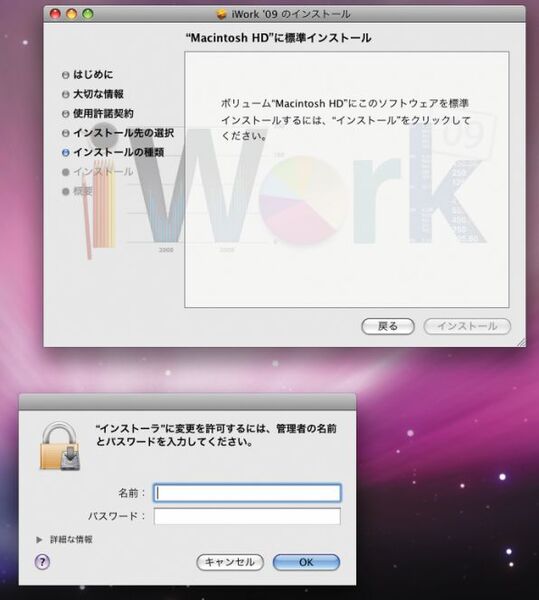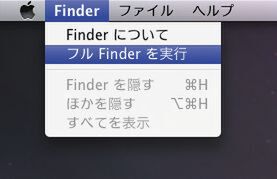【問】制限付きユーザーで管理者の許可をもらうと何ができる?
- a.時間制限の延長
- b.ソフトのインストール
- c.シンプルFinderへの切り替え
【答】
Mac OS Xには、ペアレンタルコントロールで制限されたユーザーで使っているときでも、許可さえあれば一時的にその制限を解くことができる機能がある。
許可とは「管理者」アカウントのユーザー名とパスワードを入力すること。「管理者」アカウント側で設定を変更してしまうと、それ以降は制限が解除されたままになってしまうが、この方法を使えば「その場限り」の制限解除が可能となる。例えば、親が子供のそばにいて、自分のアカウント/パスワードを打ち込むという感じだ。
一時的な制限解除ができる機能には、時間制限の延長がある。ペアレンタルコントロールでは、子供がパソコンを使いすぎないようにと、使用時間を決めることができる。しかし、設定された時間に強制ログアウトの警告が表示されても、「管理者」アカウントのユーザー名とパスワードを入力してもらえば、時間の延長が可能だ。
また、通常インストーラーによるソフトのインストールは「管理者」アカウントしかできないが、こちらも同様に「管理者」が許可すればOKだ。
さらに、シンプルFinderから通常のFinderへの切り替えも、「管理者」アカウントのユーザー名とパスワードの入力によって実行できる。
つまり、答えはすべてだ。
筆者紹介──小原裕太(おばらゆうた)
出版社勤務を経て、2003年に独立したフリーランスライター。ヨドバシ通いを止められない物欲依存症をせめて仕事に活かそうと、書籍、雑誌、ウェブの原稿執筆に駆けずり回る日々。症状完治の見込みはないのかもしれないと思い始めた今日このごろ。主な著作は、「iPod & iTunes HACKS Ver.2」(辰巳出版)、「MacStyle入門ガイド」(翔泳社)、「iPhone 3G Style Book」(毎日コミュニケーションズ)、「Mac OS X v10.5 Leopard逆引き大全660の極意」(秀和システム)など。連絡先はこちら。

この連載の記事
-
第131回
iPhone/Mac
子供のMacの制限設定、ネット経由で変えられる? -
第130回
iPhone/Mac
Mac OS X、子供のウェブ検索を制限したい -
第128回
iPhone/Mac
Mac OS X、子供の「Mail」を制限するには -
第127回
iPhone/Mac
大家族で便利 Macの制限付きアカウントを複製 -
第126回
iPhone/Mac
子供が使うMacで役立つ「パスワード固定」 -
第125回
iPhone/Mac
Mac起動後、すぐに使わないソフトを非表示に -
第124回
iPhone/Mac
Macの起動時、よく使うソフトを一緒に立ち上げたい -
第123回
iPhone/Mac
Mac OS Xのログインパスワードをリセットしたい -
第122回
iPhone/Mac
Mac OS X、楽にログインしたい -
第121回
iPhone/Mac
Mac OS Xでアカウントのアイコンを変更したい - この連載の一覧へ